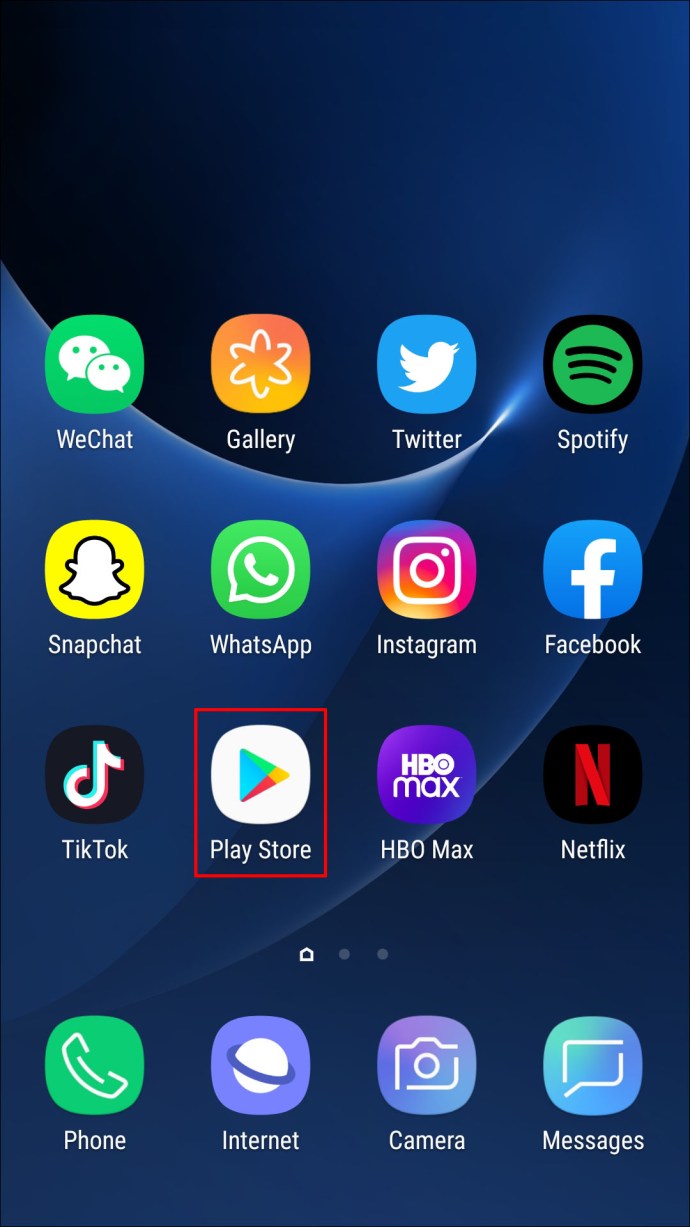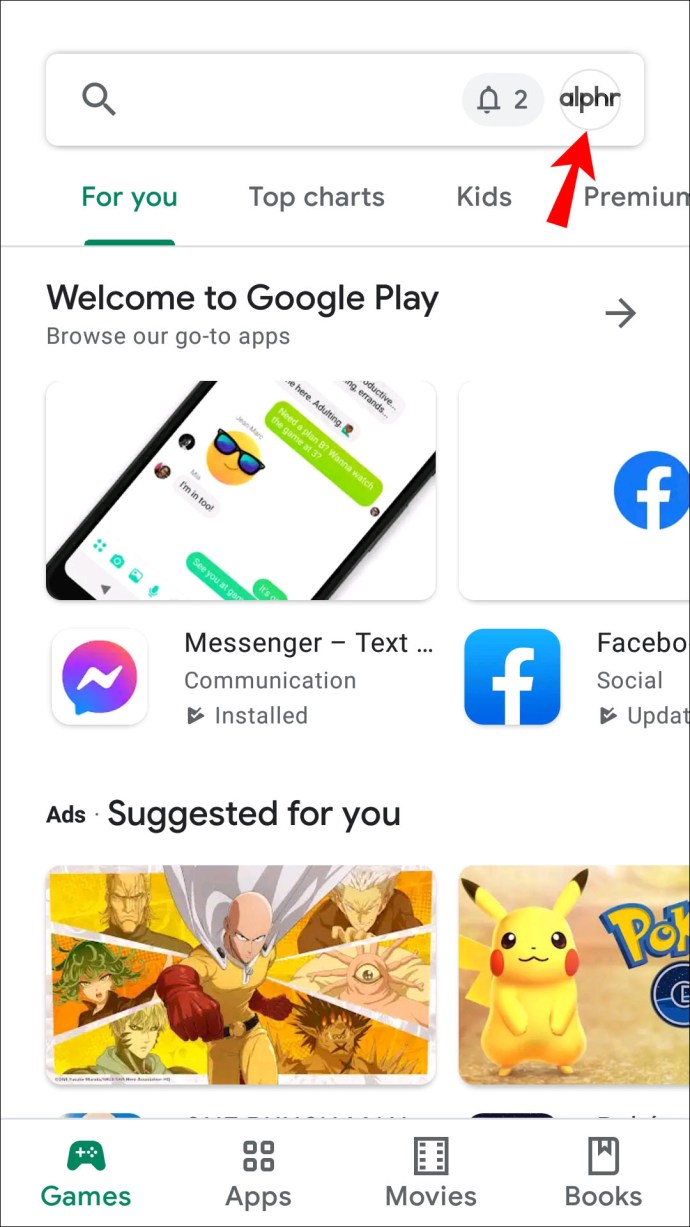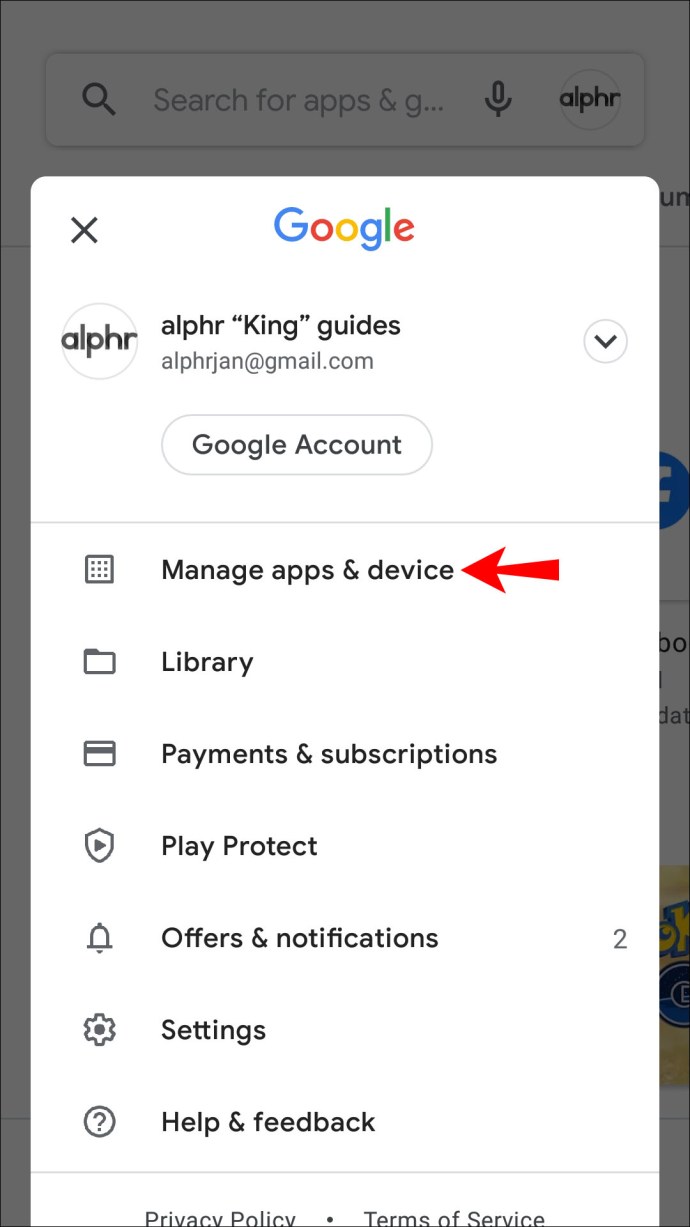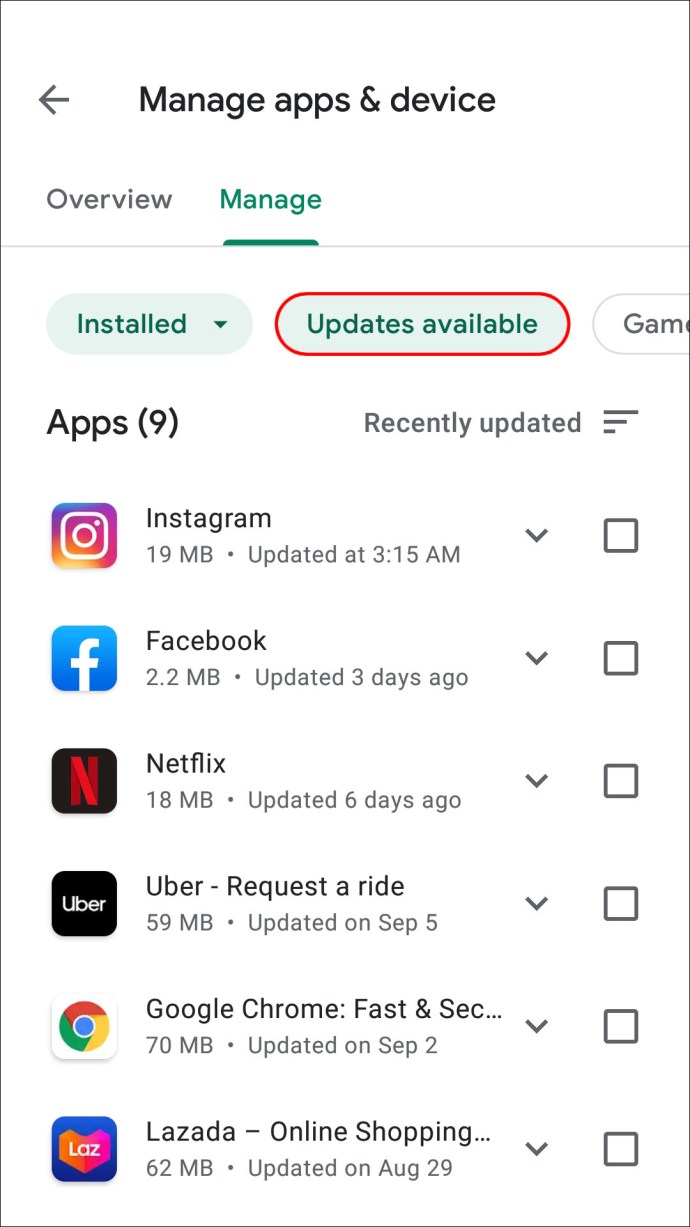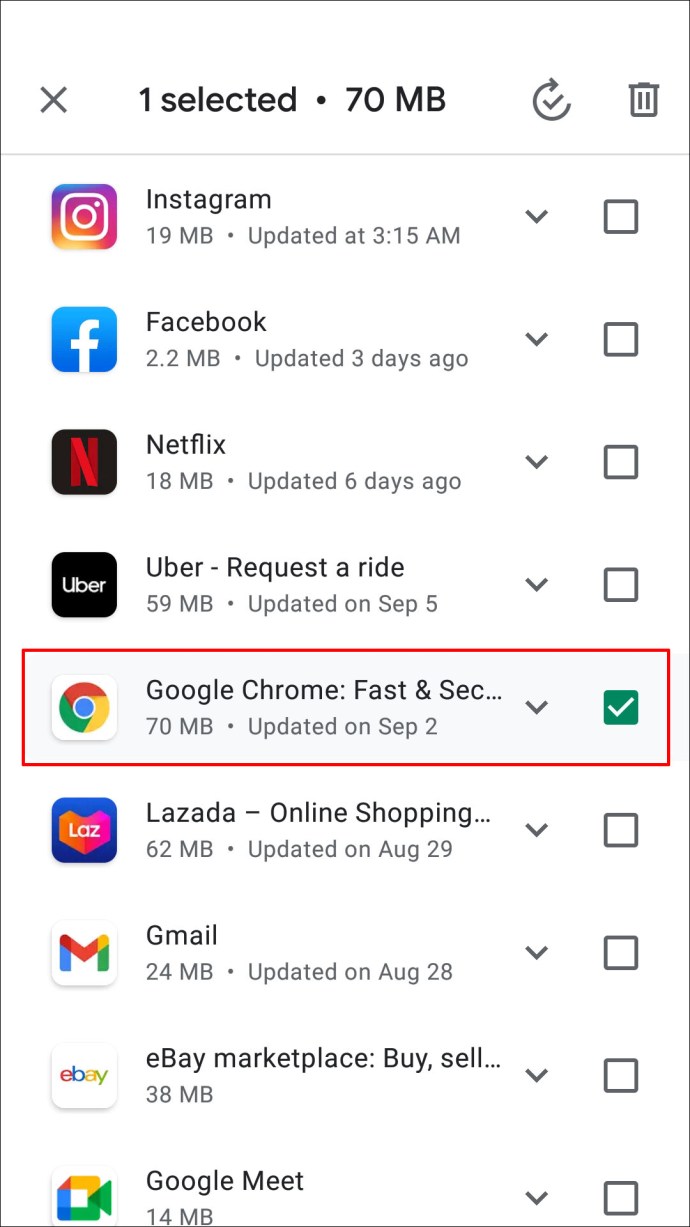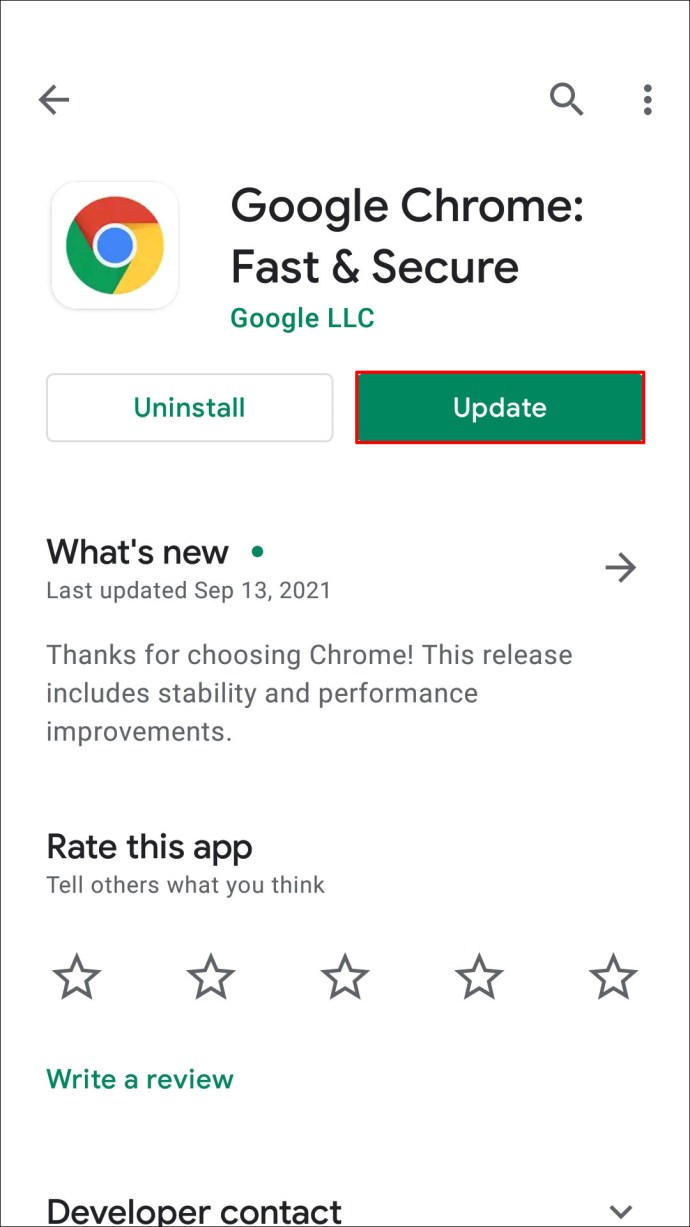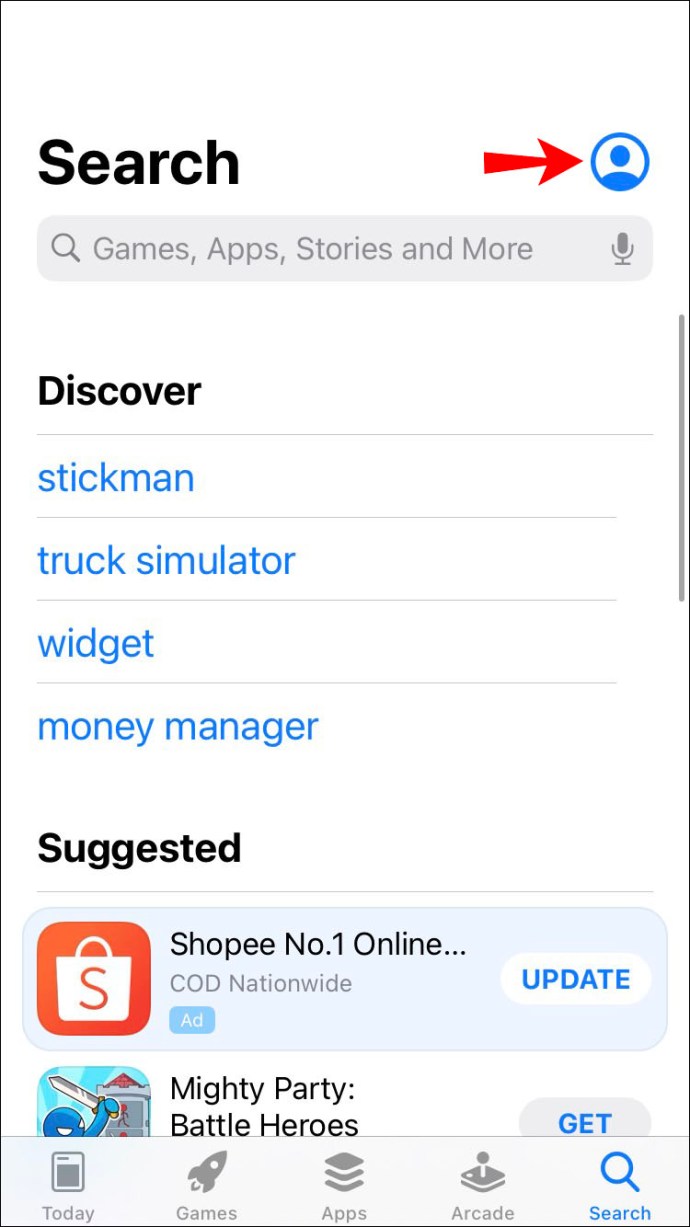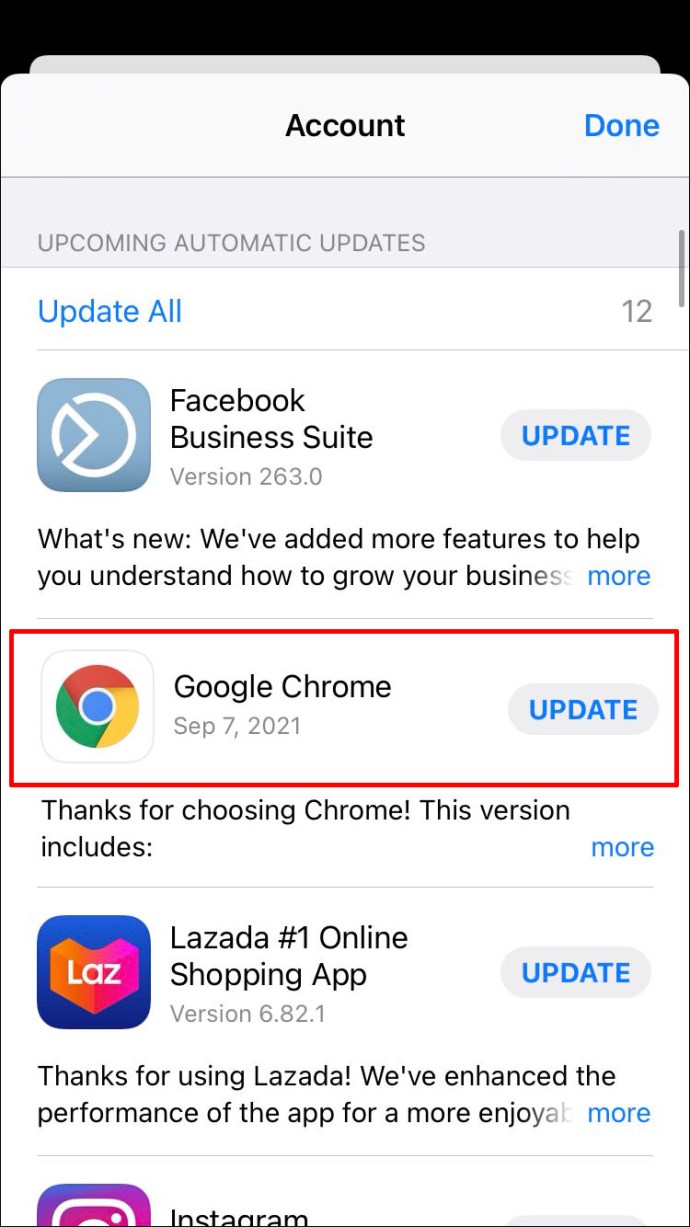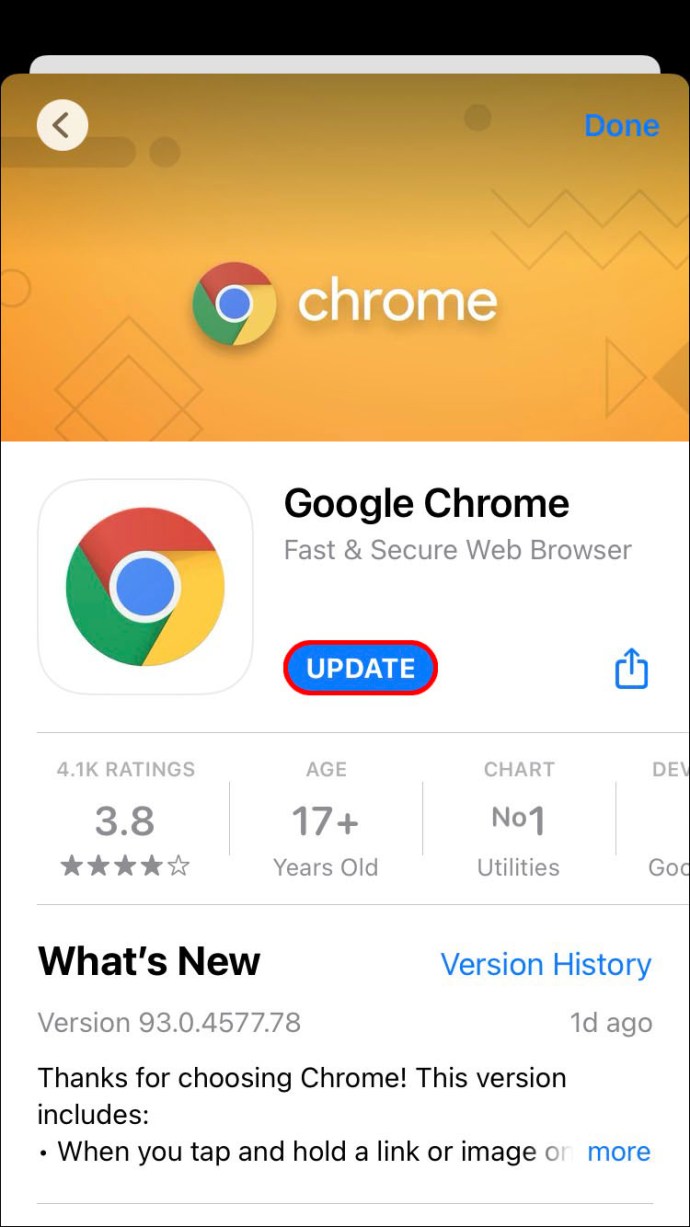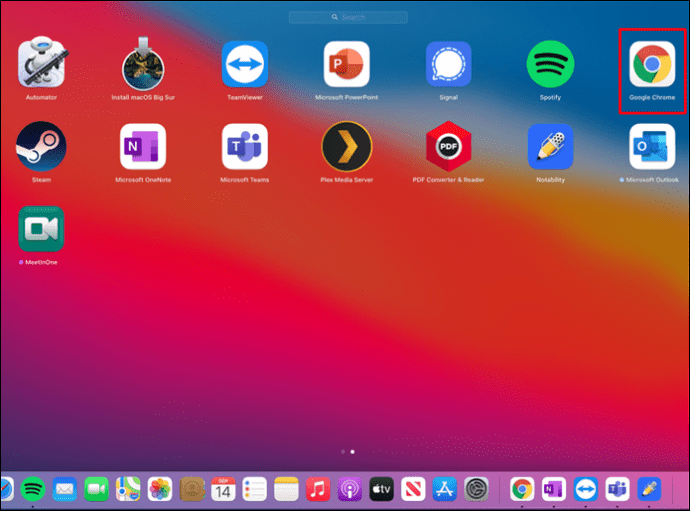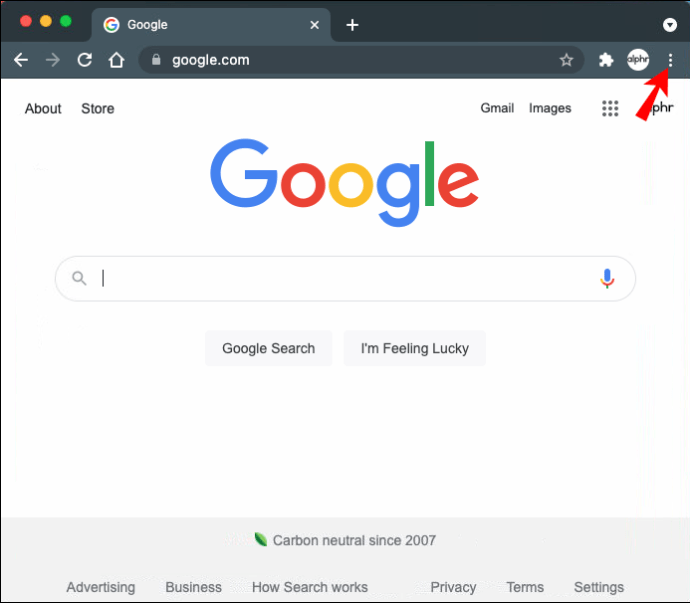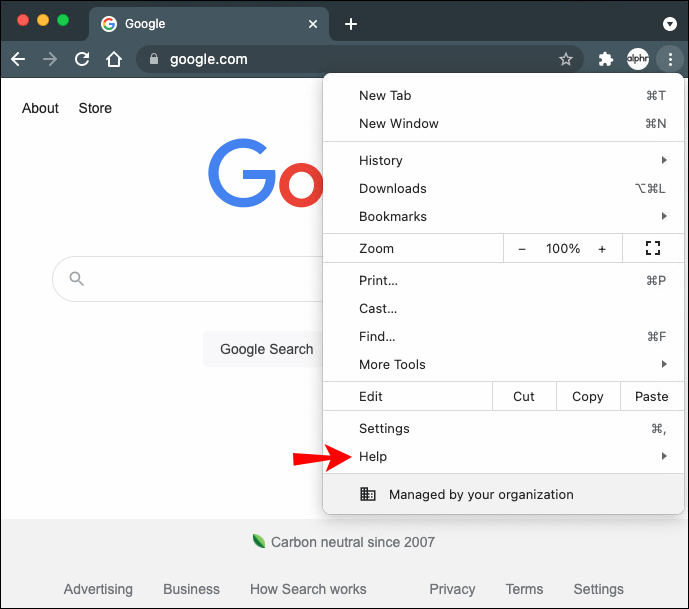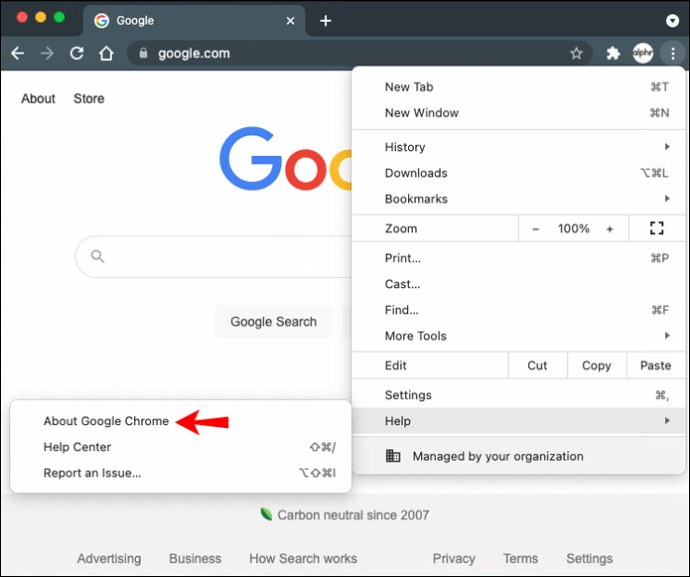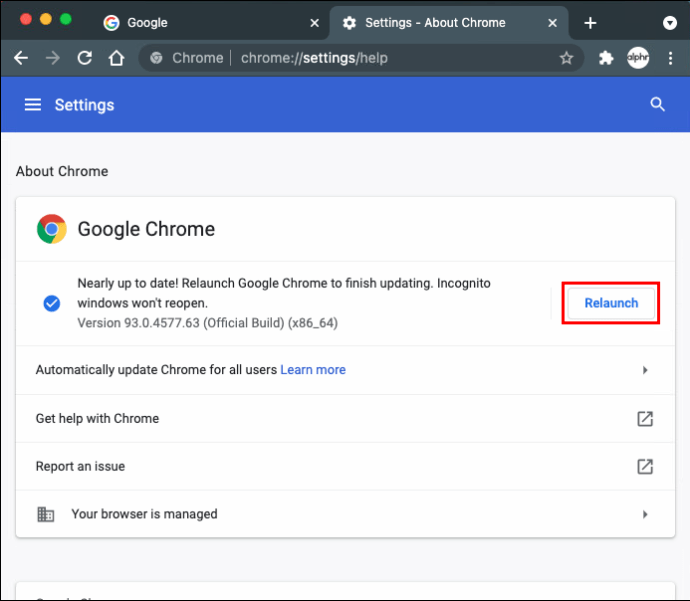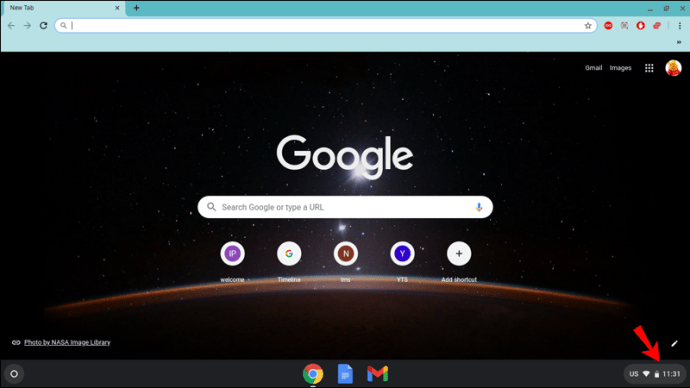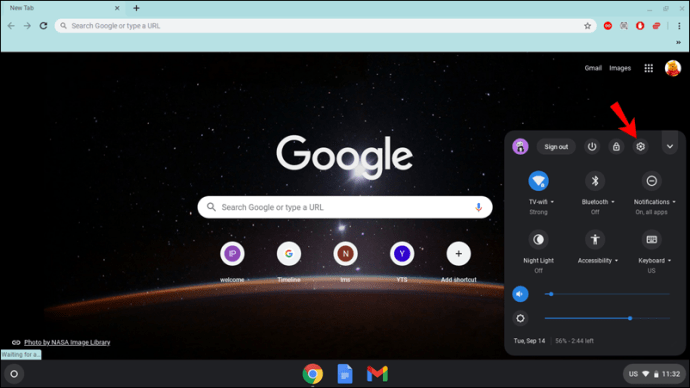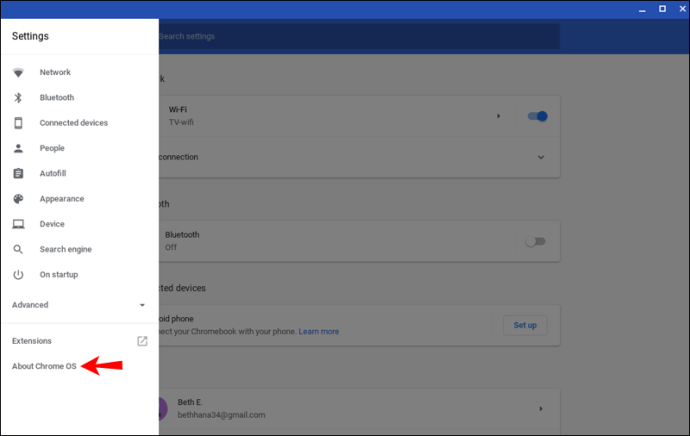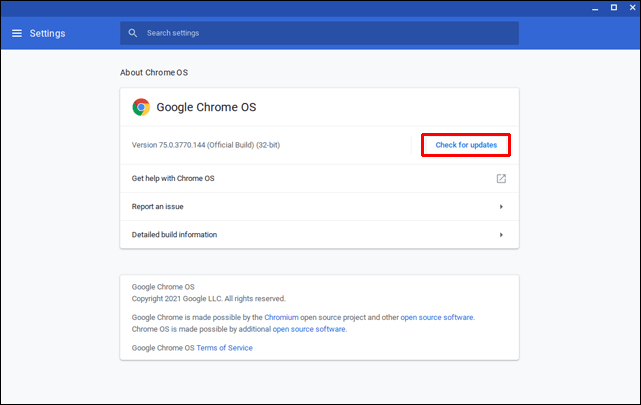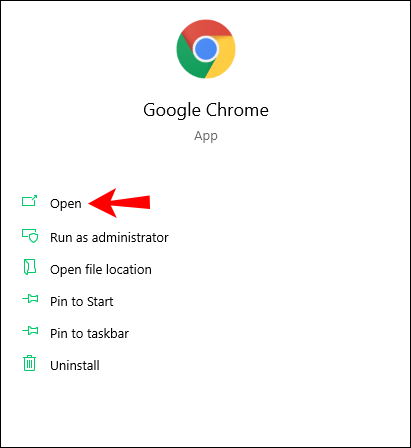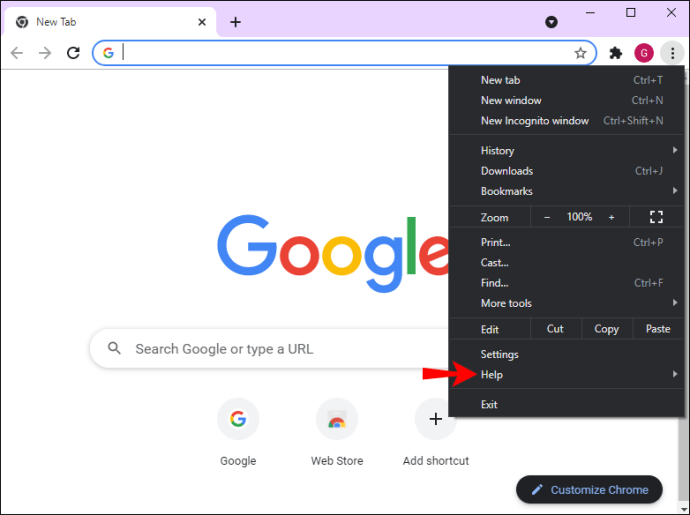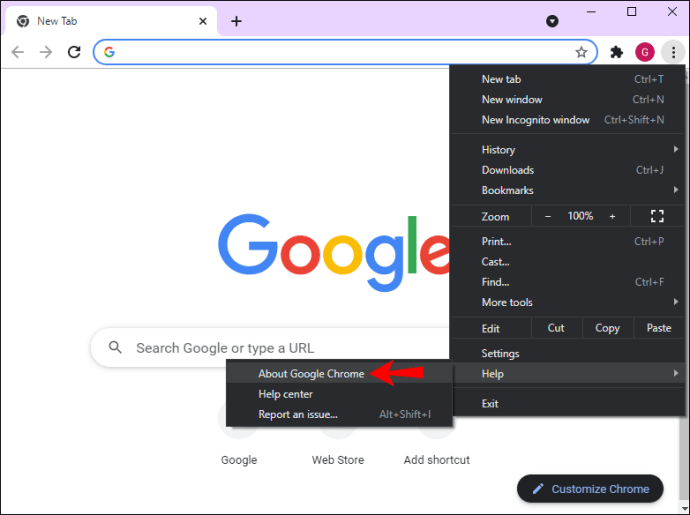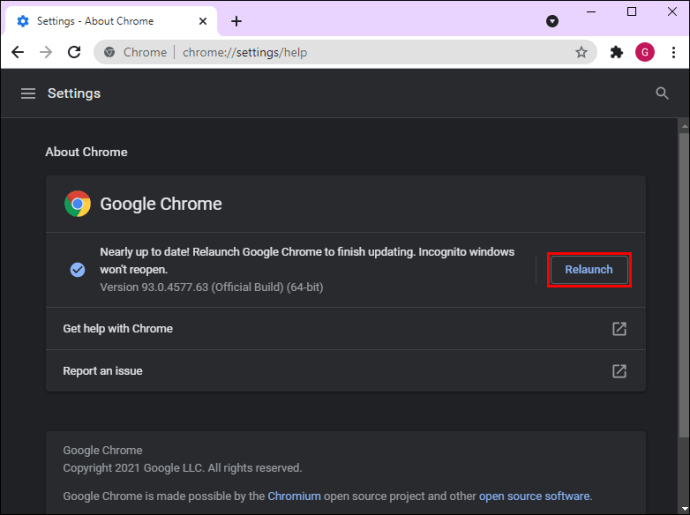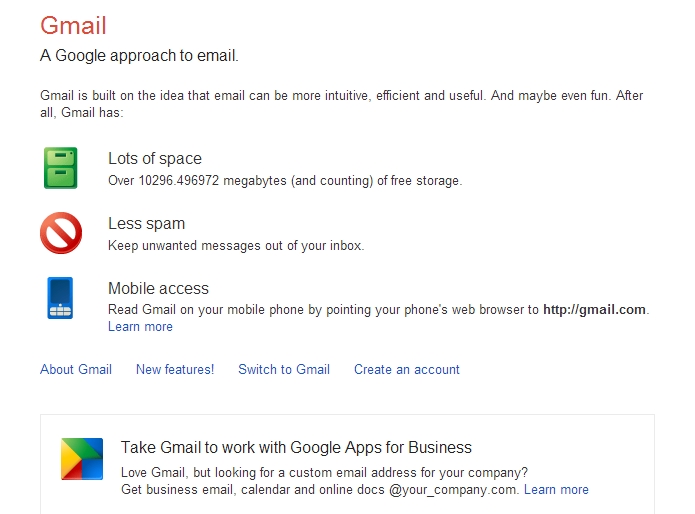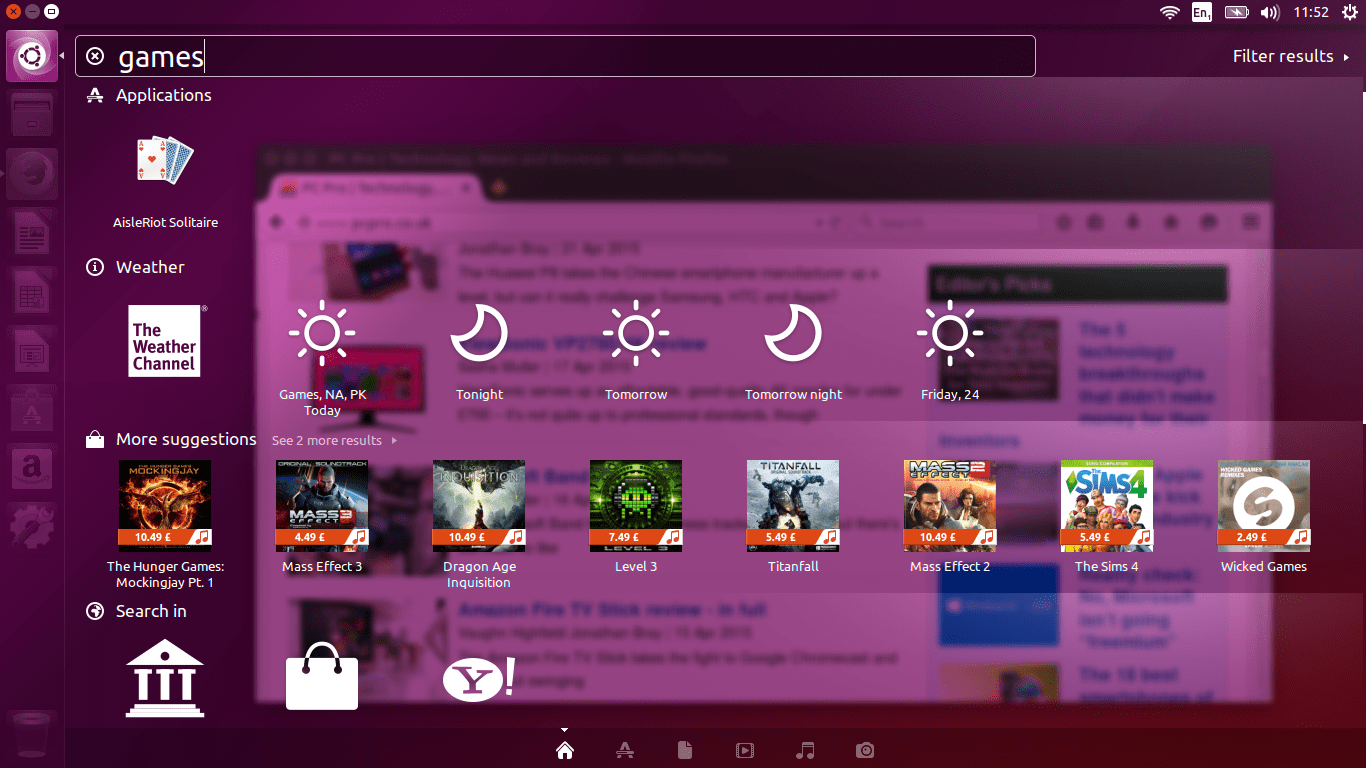Google Chrome è uno dei browser Web più utilizzati: una soluzione Internet leggera, veloce ed efficiente. Ma per rendere l'esperienza di navigazione in Internet più fluida e rapida, di tanto in tanto vengono lanciati aggiornamenti che migliorano le capacità di Google Chrome. Quindi, per avere una fantastica sessione di navigazione su Internet, hai bisogno dell'ultima versione di Google Chrome.

Assicurati di poter sempre aggiornare Google Chrome all'ultima versione sul tuo dispositivo è facilmente realizzabile. Questa guida elencherà i passaggi per aggiornare Google Chrome su diverse piattaforme e dispositivi.
Come aggiornare Google Chrome su Android
L'aggiornamento di Google Chrome per assicurarti un'esperienza di navigazione più fluida è una passeggiata. Per aggiornare questo browser è necessario:
- Avvia "Play Store".
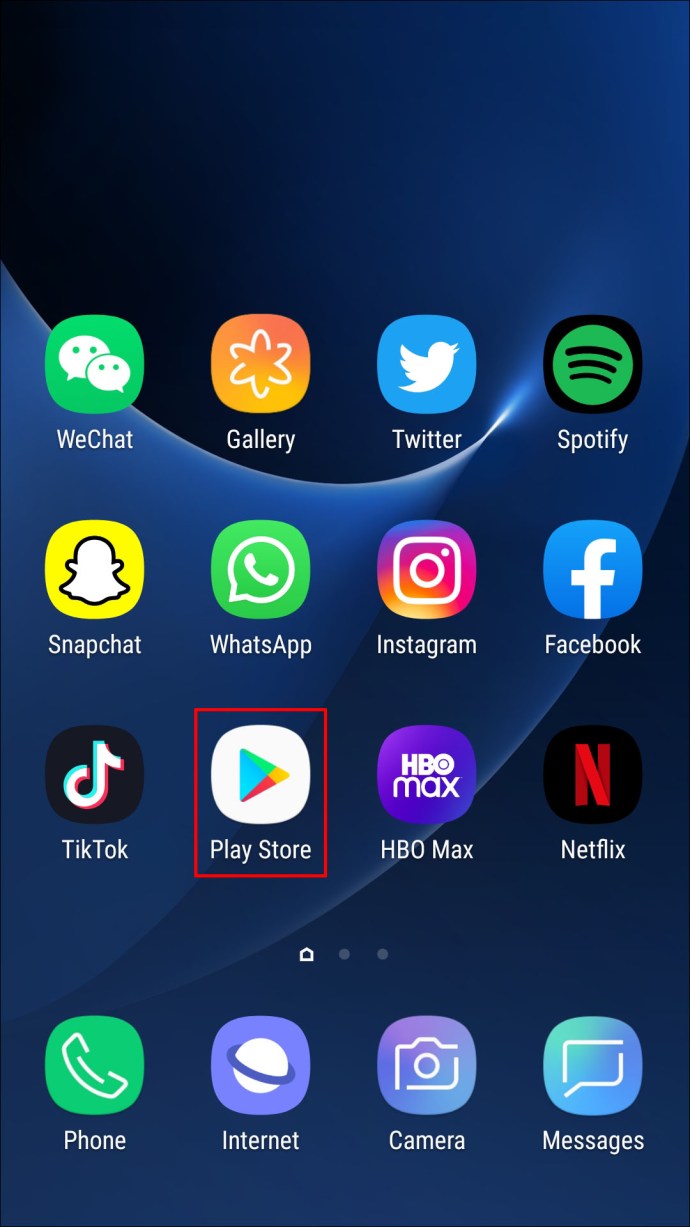
- Tocca l'icona "Profilo" nell'angolo in alto a destra.
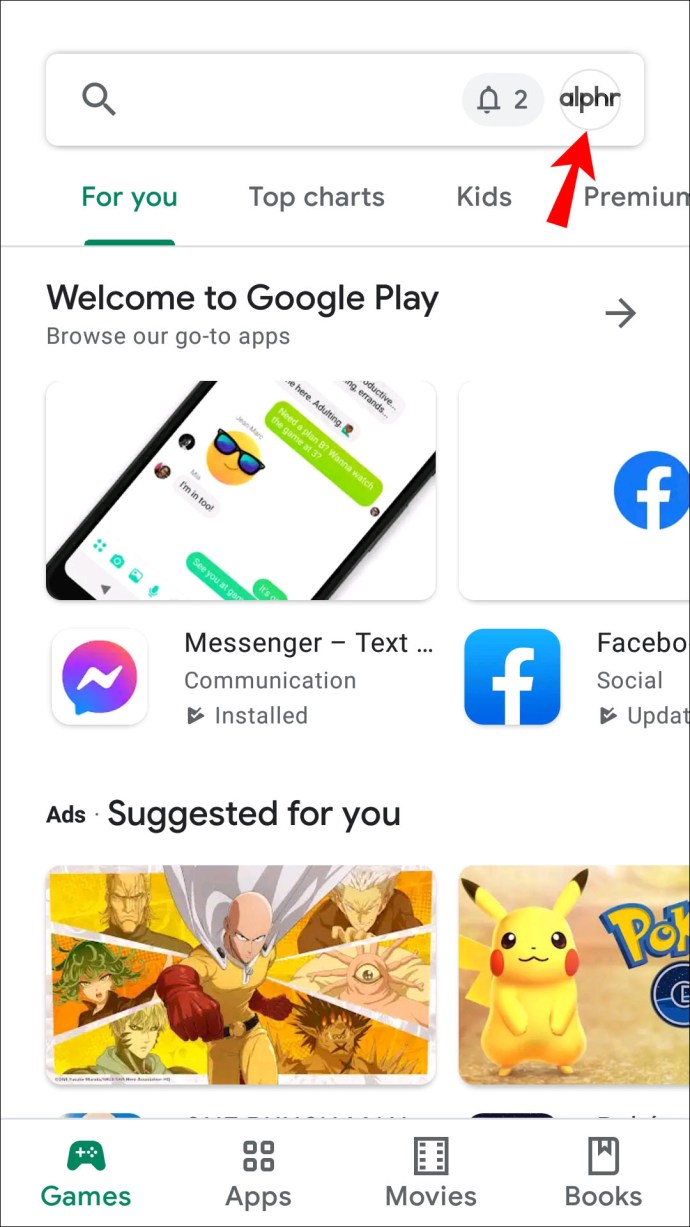
- Scegli "Gestisci app e dispositivo".
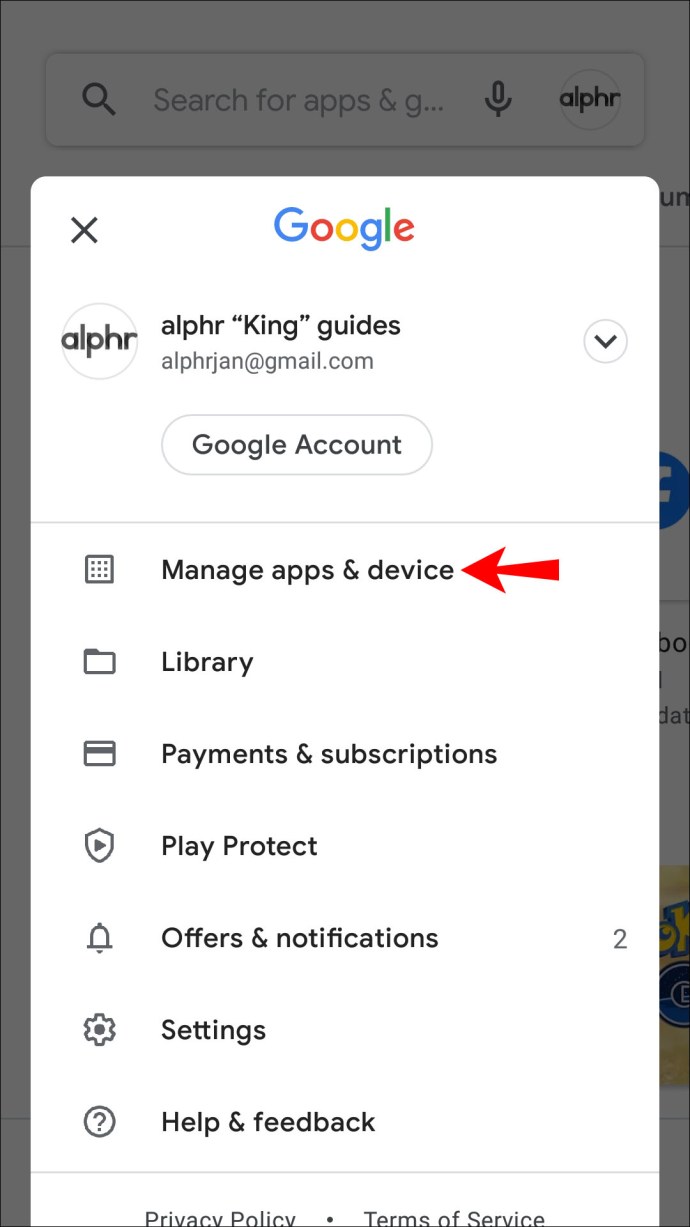
- Tocca "Gestisci e scegli "Aggiornamenti disponibili".
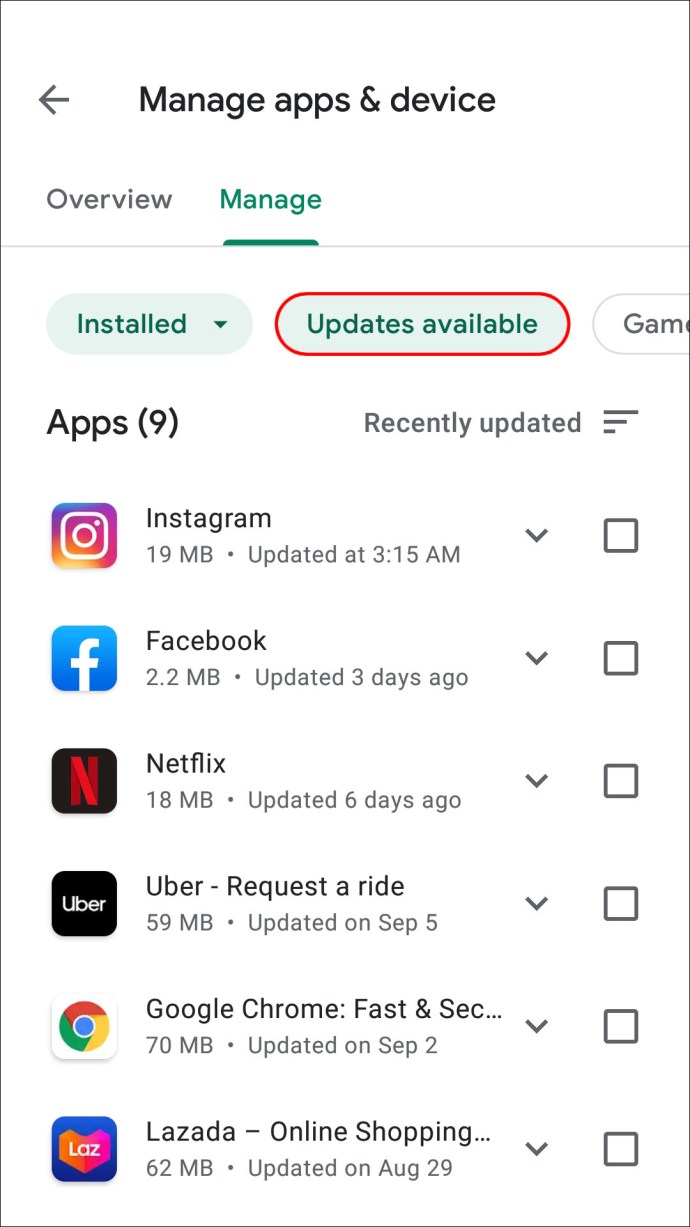
- Scorri verso il basso e trova "Google Chrome" nell'elenco.
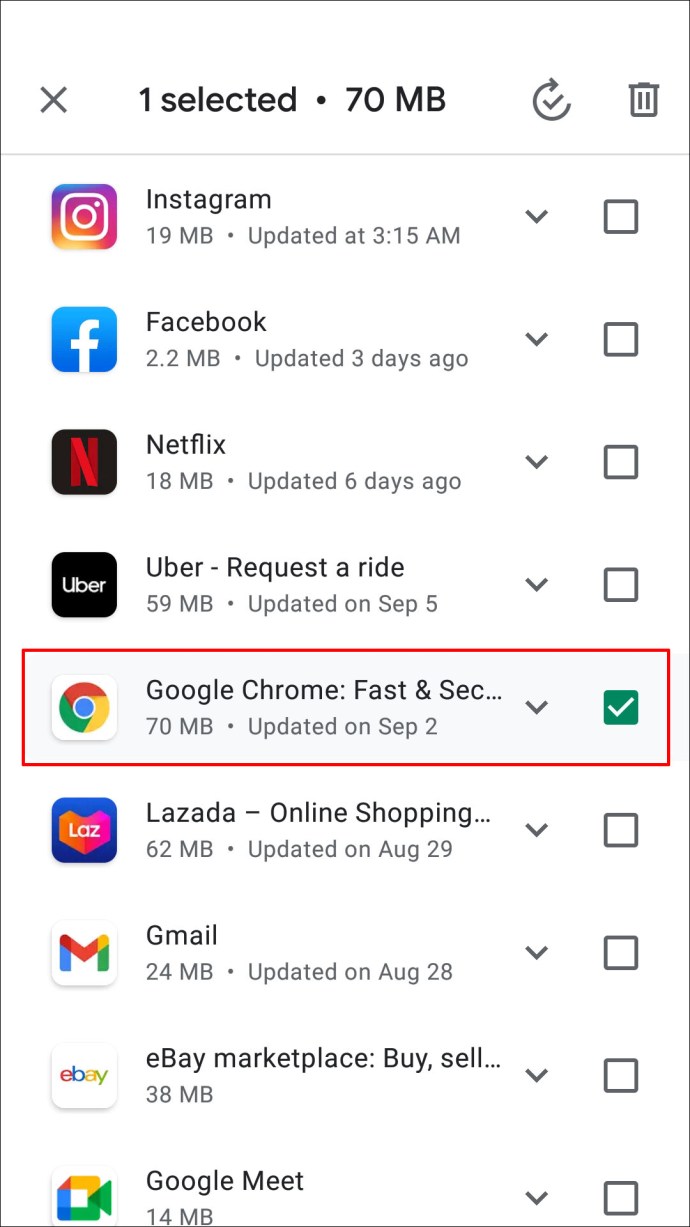
- Premi "Aggiorna".
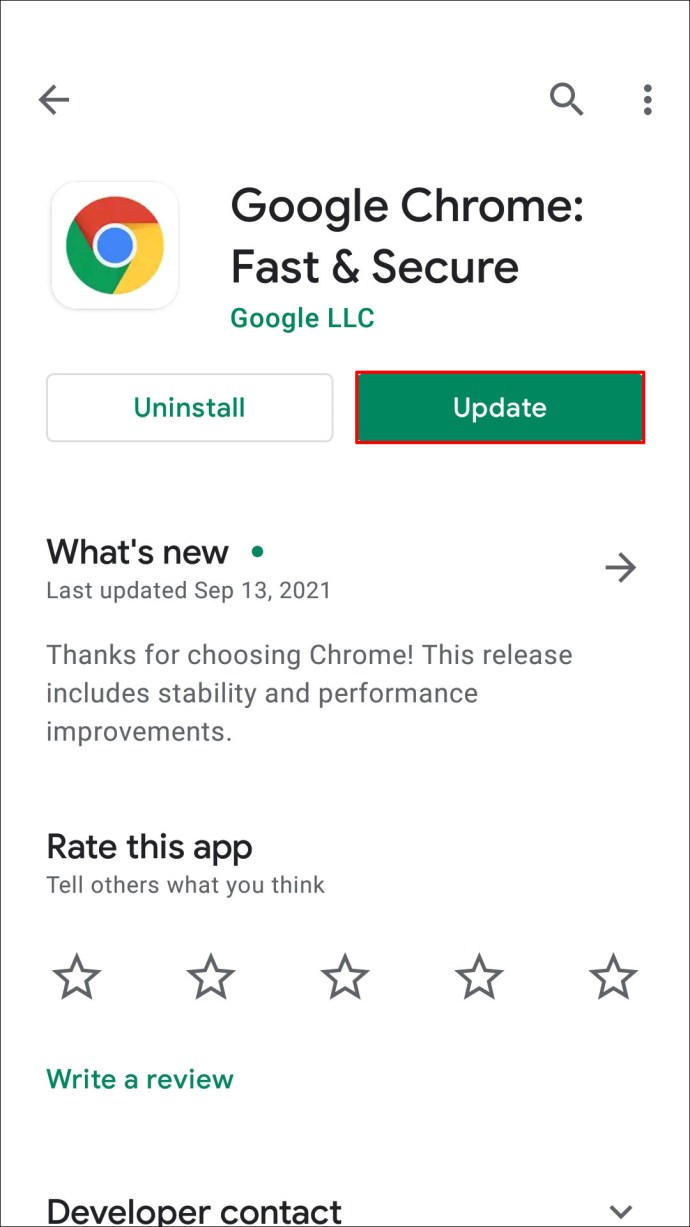
Google Chrome è ora aggiornato sul tuo dispositivo Android.
Come aggiornare Google Chrome su un iPhone
Se stai utilizzando Google Chrome su un iPhone, aggiornarlo per un'esperienza di navigazione più rapida e fluida è semplice. Ecco come iniziare:
- Avvia "App Store".

- Tocca "Profilo" nell'angolo in alto a destra.
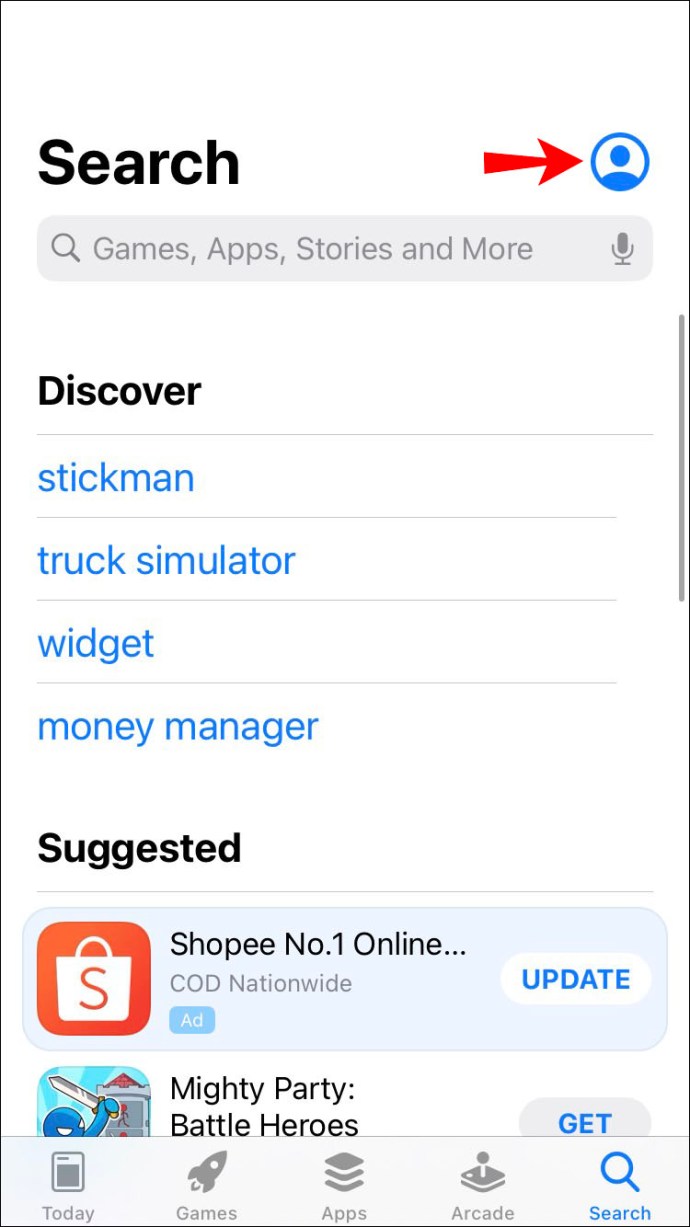
- Scorri verso il basso e trova "Aggiornamenti disponibili".
- Cerca "Google Chrome".
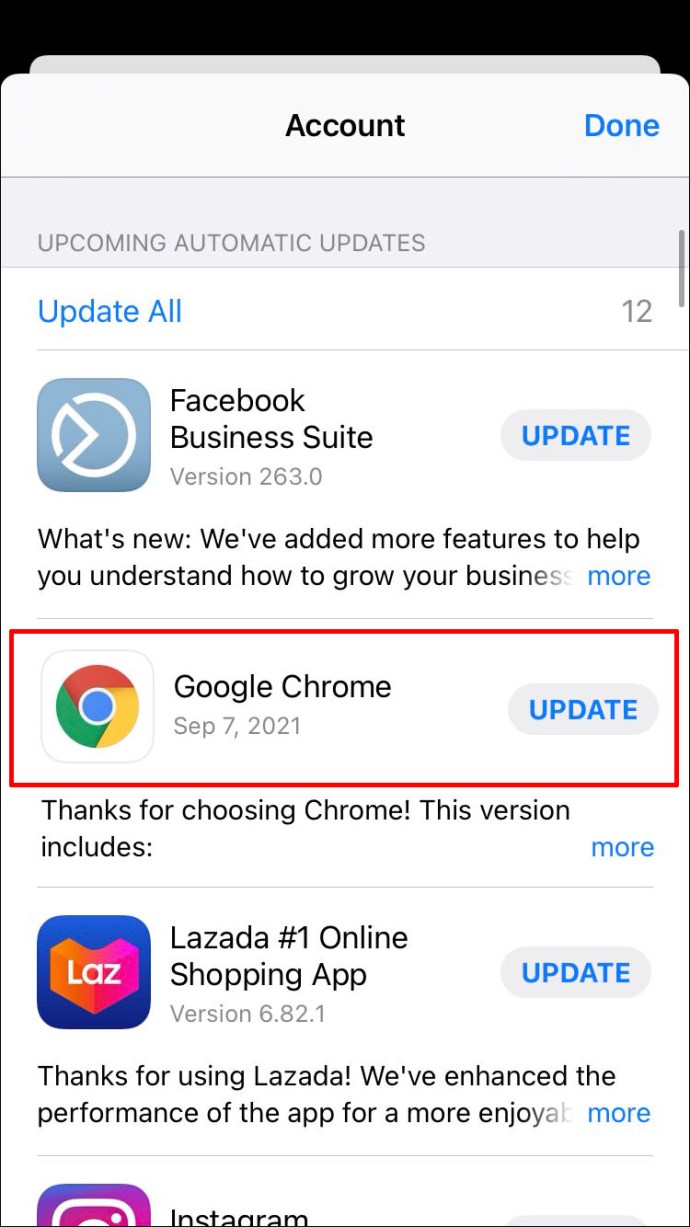
- Tocca "Aggiorna".
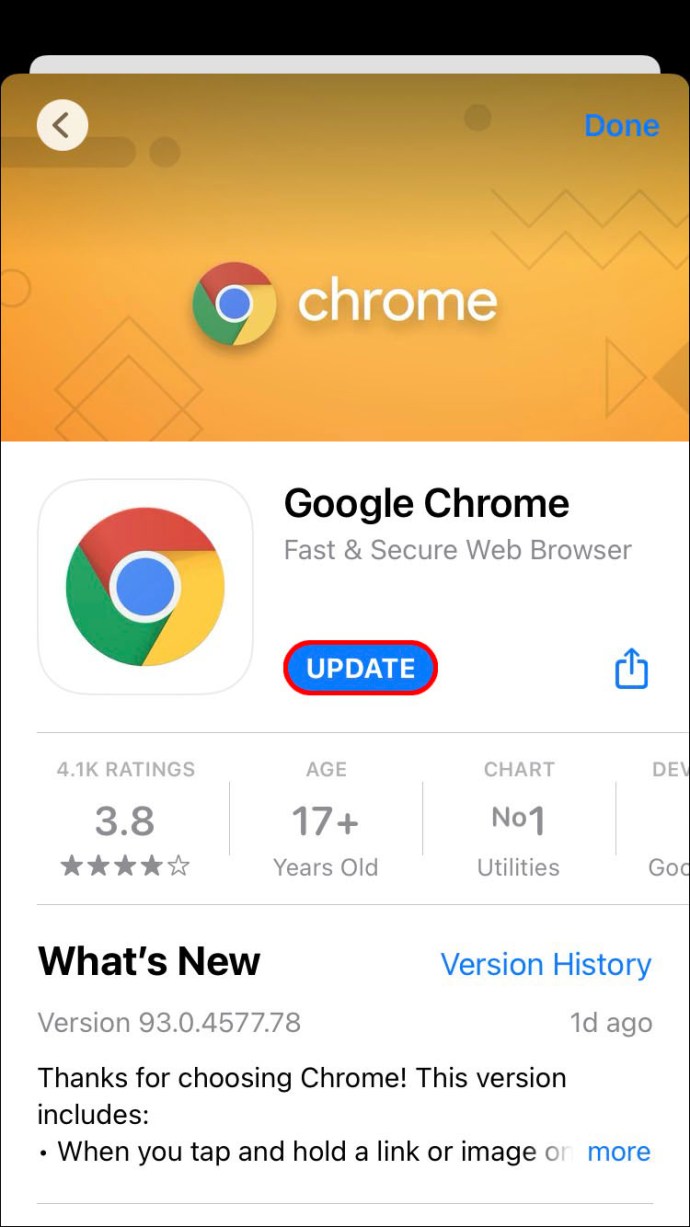
- Se richiesto, inserisci la tua "password ID Apple".
L'aggiornamento scaricherà e installerà l'ultima versione di Google Chrome sul tuo iPhone.
Come aggiornare Google Chrome su un Mac
Google Chrome si trova davanti al cassetto delle app sul Mac. Se desideri aggiornare Google Chrome sul tuo Mac, puoi farlo facilmente con i seguenti passaggi:
- Avvia Google Chrome.
- Scegli i "Tre punti" nell'angolo in alto a destra.
- Fai clic su "Aggiorna Google Chrome".
- Seleziona "Riavvia".
Un secondo modo per aggiornare Google Chrome è descritto di seguito:
- Avvia Google Chrome.
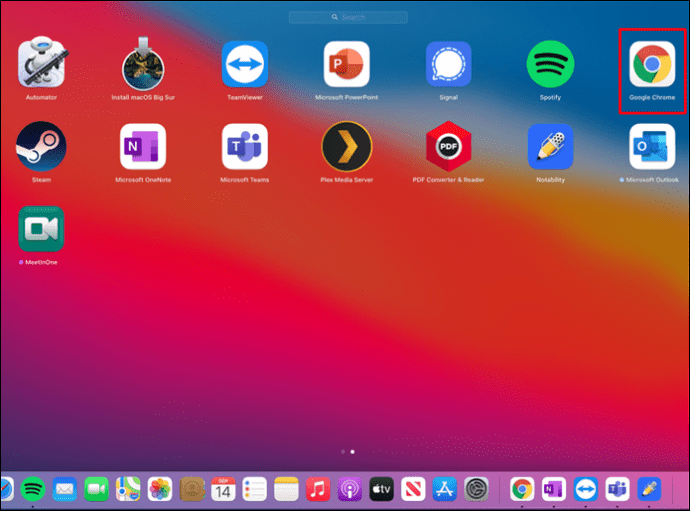
- Fai clic su "Tre punti" nell'angolo in alto a destra.
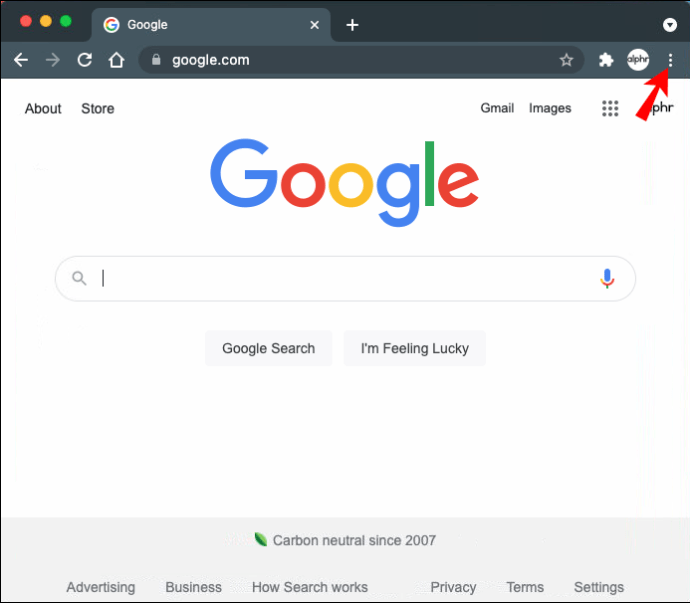
- Scorri verso il basso e seleziona "Aiuto".
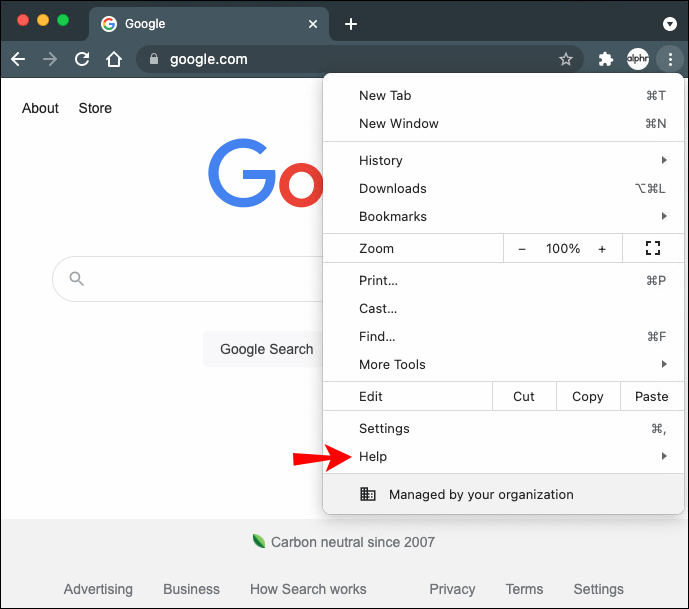
- Seleziona "Informazioni su Google Chrome". Google Chrome inizierà ad aggiornarsi automaticamente.
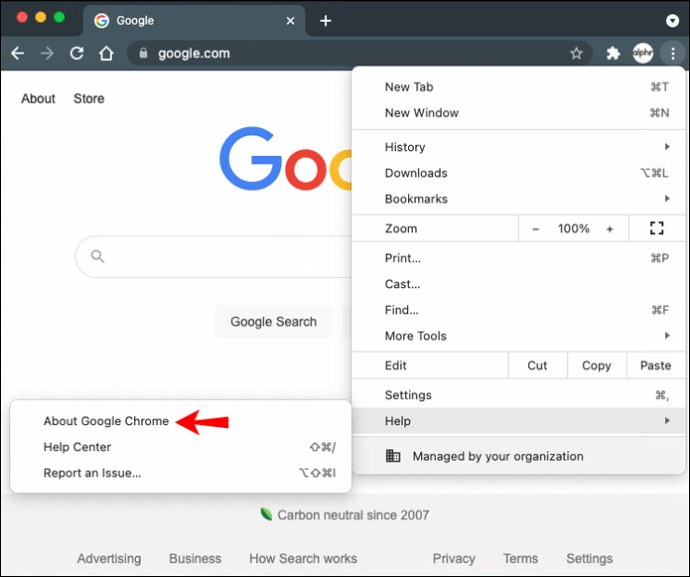
- Fai clic su "Riavvia".
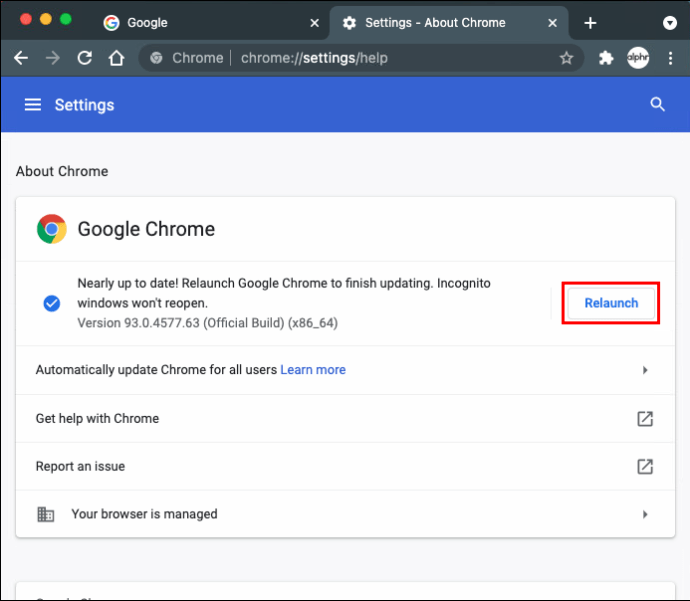
Ora puoi continuare a navigare rapidamente in Internet con l'ultima versione di Google Chrome.
Come aggiornare Google Chrome su un Chromebook
Navigare in Internet utilizzando il Chromebook di Google è relativamente facile perché è stato progettato per l'utilizzo di Chrome. Se desideri aggiornare Google Chrome su Chromebook, procedi nel seguente modo:
- Fai clic sulla finestra "Ora" nell'angolo in basso a destra del Chromebook.
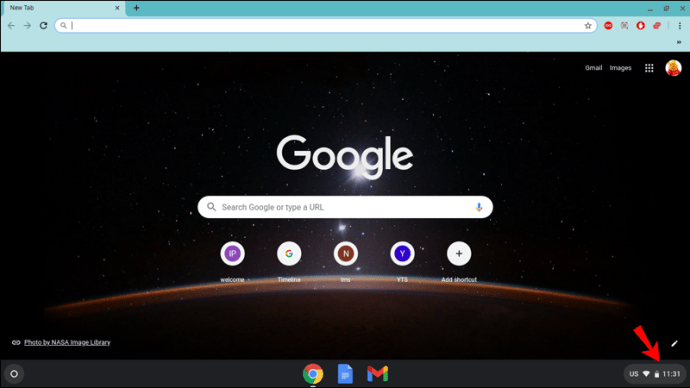
- Scegli "Impostazioni".
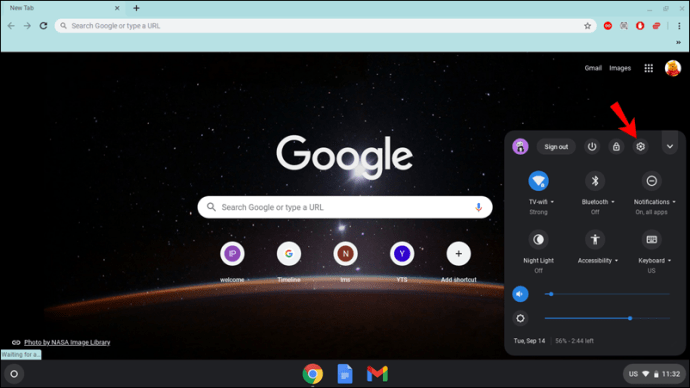
- Seleziona "Informazioni su Chrome OS" nel riquadro in basso a sinistra.
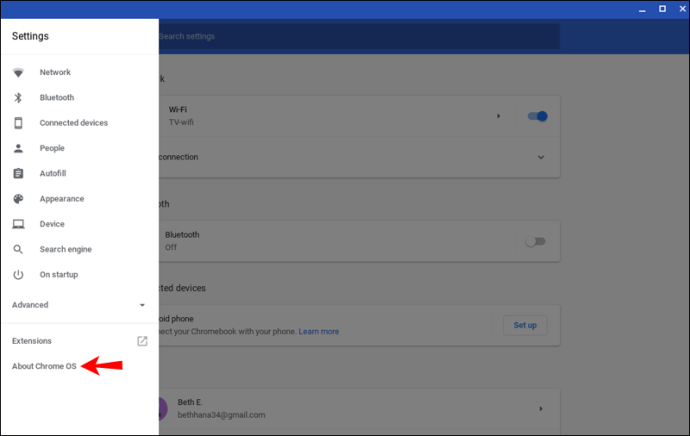
- Fai clic su "Verifica aggiornamenti" in "Google Chrome OS".
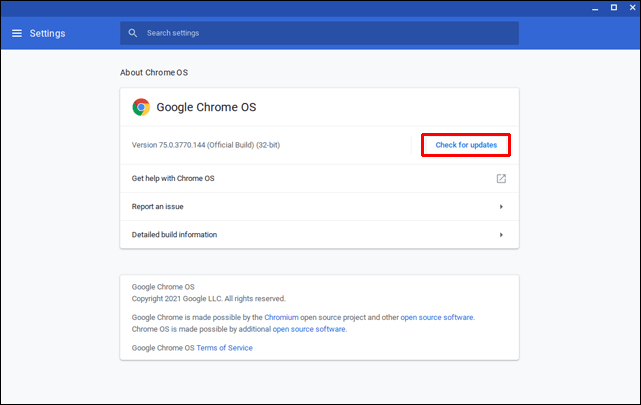
- Esci e torna alla schermata principale.
Chromebook aggiorna Google Chrome e Google Chrome OS contemporaneamente. Se Google Chromebook trova un aggiornamento disponibile, lo installerà. Se non sono disponibili aggiornamenti, significa che hai l'ultima versione di Google Chrome e anche l'ultima versione di Google Chrome OS.
Come aggiornare Google Chrome su Windows 10
Se di solito utilizzi Google Chrome sul tuo dispositivo Windows 10, aggiornarlo è un'attività semplice. Google Chrome si aggiorna regolarmente all'ultima versione disponibile, il tutto in background.
Tuttavia, se non chiudi il browser da molto tempo, puoi aggiornare Google Chrome manualmente con questi passaggi:
- Avvia Google Chrome.
- Fai clic su "Tre punti" nell'angolo in alto a destra.
- Fai clic su "Aggiorna Google Chrome".
- Seleziona "Riavvia".
C'è anche un altro modo per aggiornare Google Chrome utilizzando i seguenti passaggi:
- Avvia Google Chrome e fai clic su "Tre punti" nell'angolo in alto a destra.
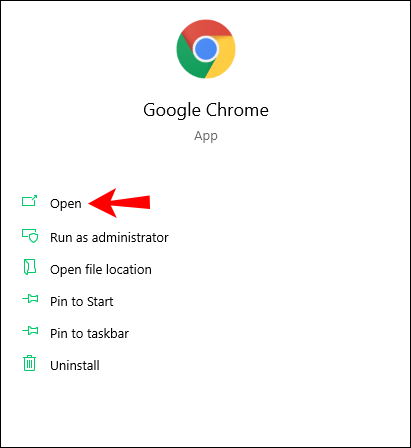
- Scorri verso il basso e seleziona "Aiuto".
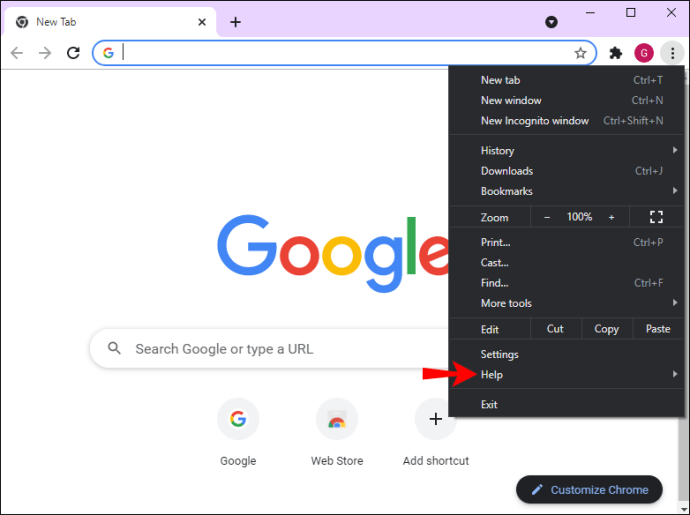
- Seleziona "Informazioni su Google Chrome". Google Chrome inizierà ad aggiornarsi automaticamente.
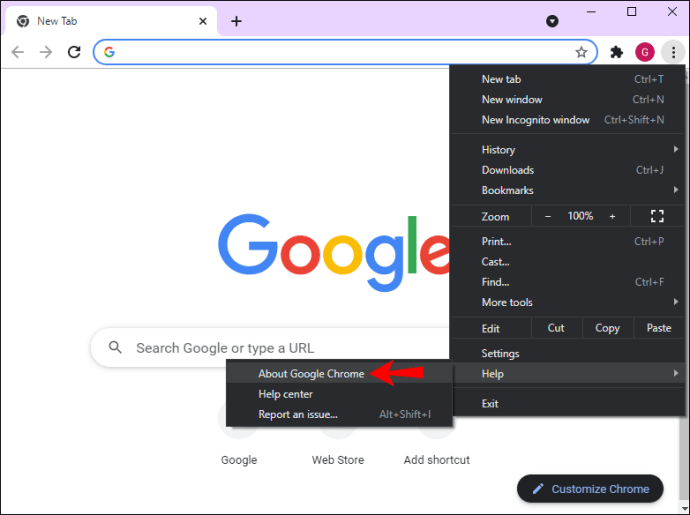
- Fai clic su "Riavvia".
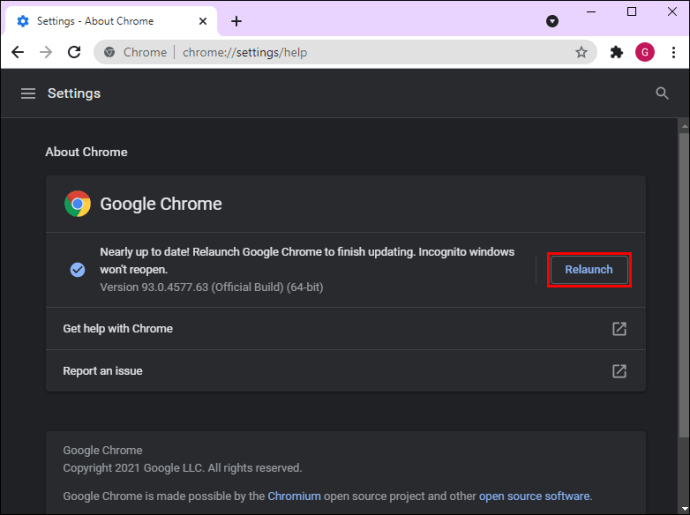
Windows 10 ora eseguirà l'ultima versione di Google Chrome per la migliore velocità di navigazione in Internet.
Come aggiornare Google Chrome su un iPad
Se stai utilizzando Google Chrome su un iPad, aggiornarlo per tempi di caricamento rapidi è piuttosto semplice. Ecco i passaggi per iniziare:
- Avvia "App Store" facendo clic sulla sua icona.
- Seleziona "Profilo" nell'angolo in alto a destra.
- Scorri verso il basso e trova "Aggiornamenti disponibili".
- Cerca "Google Chrome".
- Tocca "Aggiorna".
- Se richiesto, inserisci la tua "password ID Apple".
L'aggiornamento scaricherà e installerà l'ultima versione di Google Chrome sul tuo iPad.
Domande frequenti aggiuntive
Come faccio a sapere se la mia versione di Chrome è aggiornata?
Puoi verificare se la tua versione di Chrome è aggiornata seguendo alcuni semplici passaggi:
1. Avvia Google Chrome.
2. Seleziona "Tre punti" nell'angolo in alto a destra.
3. Scorri verso il basso e fai clic su "Aiuto".
4. Tocca "Informazioni su Google Chrome".
Una nuova finestra pop-up mostrerà la versione corrente di Google Chrome. Se è disponibile un nuovo aggiornamento, ti avviserà con un'opzione per aggiornare Chrome. Se non sono disponibili aggiornamenti, Chrome dirà "Google Chrome è aggiornato".
Google Chrome si aggiorna automaticamente?
Google Chrome si aggiorna automaticamente sia su Windows che su Mac. Se hai attivato gli aggiornamenti automatici delle app su iPhone o Android, si aggiorneranno automaticamente anche su questi dispositivi.
Naviga rapidamente in Internet
Google Chrome offre un'esperienza di navigazione in Internet veloce, sicura e affidabile. Tuttavia, ottenere gli ultimi aggiornamenti di Google Chrome è essenziale. Migliora il tempo di caricamento e rende la navigazione in Internet più sicura e ti offre un'esperienza più fluida.
Con quale frequenza controlli gli aggiornamenti di Google Chrome? Aggiorni manualmente Google Chrome? Fatecelo sapere nei commenti qui sotto.